视频是由多个片段拼贴而成,在制作的过程中自然少不了转场动画,爱剪辑中提供了多种转场方式供大家选择,今天小编就来为小伙伴们介绍一个左上角掀开式转场的使用方法。 爱剪辑
视频是由多个片段拼贴而成,在制作的过程中自然少不了转场动画,爱剪辑中提供了多种转场方式供大家选择,今天小编就来为小伙伴们介绍一个左上角掀开式转场的使用方法。
爱剪辑给视频添加左上角掀开式转场特效步骤
第一步:打开爱剪辑,然后添加多个视频,如图所示。
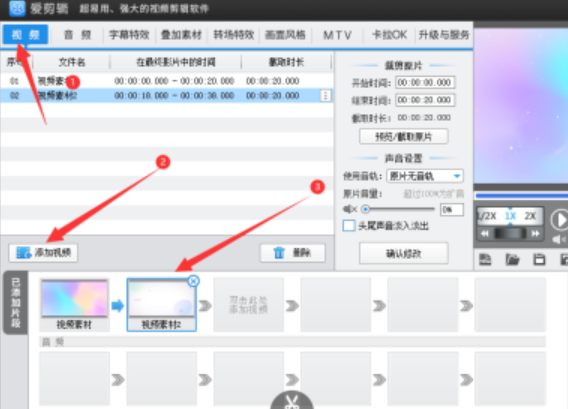
第二步:点击转场特效,然后选择需要添加转场特效的视频,如图所示。
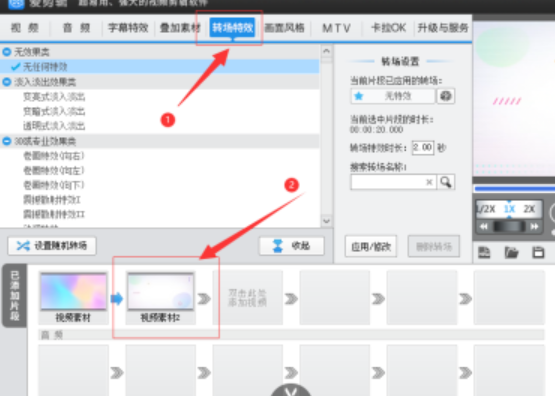
第三步:找到左上角掀开式转场特效,点击添加,如图所示。
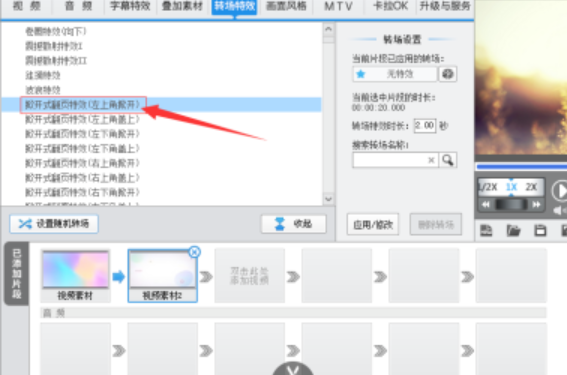
第四步:设置转场特效参数,点击应用,如图所示。
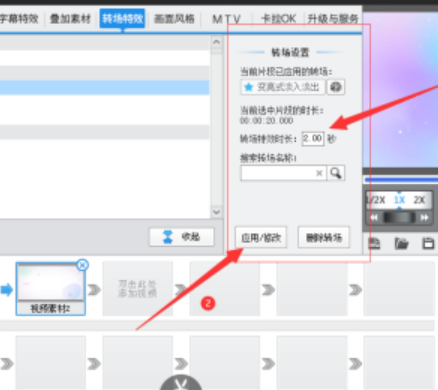
第五步:点击播放,检验效果;点击导出视频,完成视频保存
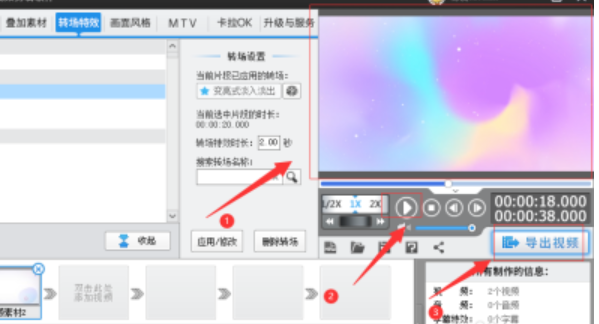
一款好用的软件可以让人在使用设备时的幸福感增添不少,自由互联教程专区旨在为大家带来最实用、最有趣的新鲜资讯。
